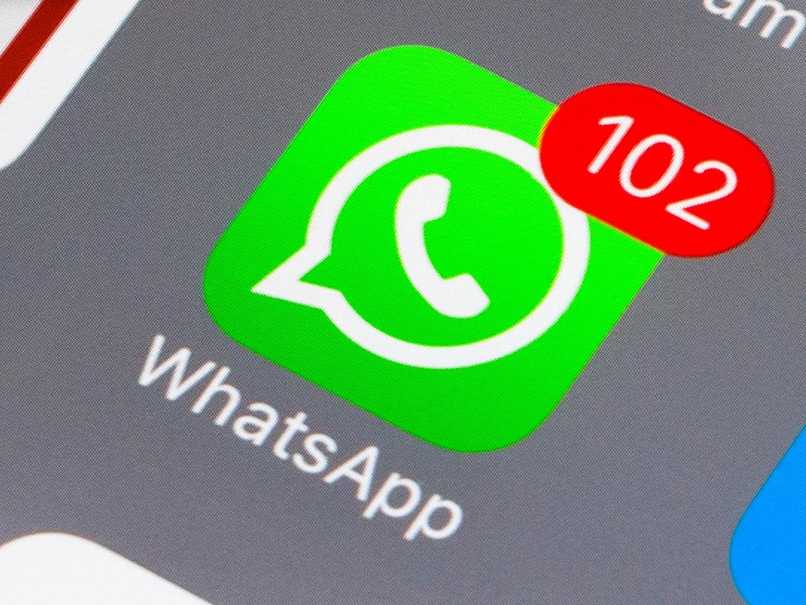تطبيق WhatsApp هو أحد الشبكات التي تتيح لنا البقاء على اتصال بالأشخاص ، وإحدى الوسائل التي يستخدمها للقيام بذلك هي من خلال إنشاء المجموعات . من حيث يمكننا تبادل المعلومات بحيث تصل إلى العديد في نفس الوقت وليس من الضروري إرسالها إلى كل مستخدم.
ولكن قد يأتي وقت لم تعد فيه هذه المجموعة تهمنا أو نريد ببساطة القضاء عليها ، لأي سبب كان لدينا. لذلك قد لا نعرف كيف نفعل ذلك ، ما هي الخطوات التي يجب أن نتبعها. لا تقلق ، سنعرض لك هنا خطوات حذف مجموعات WhatsApp.
ماذا يحدث إذا لم أخرج من مجموعة WhatsApp وقمت بحذفها من جهاز iPhone الخاص بي؟
هذا غير ممكن ، لأنه لكي تظهر لنا الشاشة خيار حذف المجموعة ، يجب علينا أولاً الخروج منه . إذا نقرنا على خيار يخبرنا بالحذف ، فهذا يشير بالتأكيد إلى الدردشة أو المحادثات ، وليس المجموعة نفسها. بهذه الطريقة ، بمجرد استمرارهم في نشر المعلومات في المجموعة ، سيتلقى جهازنا الإشعار .
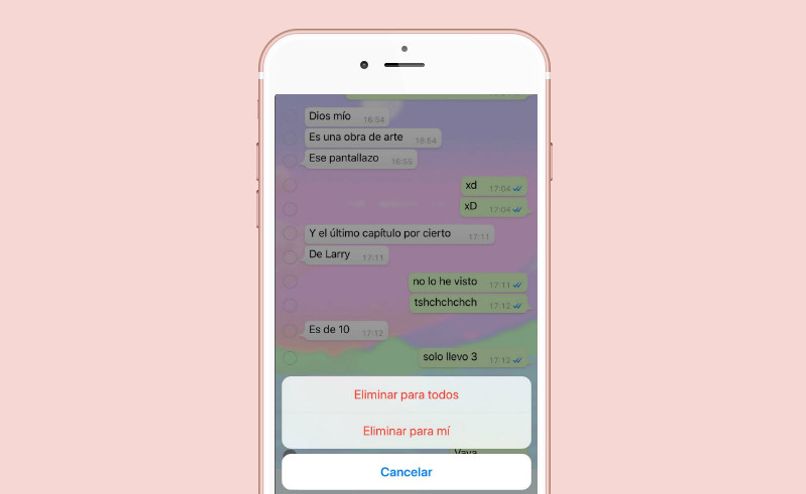
نقاط للتحقق قبل حذف مجموعة على WhatsApp
أول شيء هو التأكد من أننا لسنا بحاجة حقًا إلى تلك المجموعة بعد الآن. حسنًا ، نريد تشكيل عضو آخر ، من المهم حذف كل عضو على حدة وبالطبع ، لذلك يجب أن نكون الشخص الذي يدير المجموعة ، وإلا فلن يكون هذا ممكنًا.
والشيء الذي يجب أن نضعه في الاعتبار هو أن كل المحادثات التي تولدها تلك المجموعة ستظل متاحة للأعضاء حتى يقوموا بإزالتها شخصيًا. ومع ذلك ، لن يتمكنوا من إنشاء رسائل جديدة ، لأن المجموعة لن تكون موجودة بعد الآن.
كيف تحذف مجموعة داخل WhatsApp؟
يجب أن نبدأ تطبيق WhatsApp الخاص بنا ونقضي أولاً على أولئك الذين يشكلون تلك المجموعة ، والبحث عن جهة الاتصال والقضاء عليهم واحدًا تلو الآخر من المجموعة. ثم نخرج هذه الوظائف وأخيرًا يمكننا إزالة المجموعة تمامًا. بالطبع ، لكي نتمكن من القيام بهذا الإجراء ، يجب أن نكون مديري المجموعة أو الحصول على إذنهم .
حذف المجموعة بالنسبة لي
إذا كنا نريد فقط حذف المجموعة أو حذفها لأنفسنا ، فإن الخيار الأفضل في هذه الحالة هو المغادرة. نترك المجموعة عن طريق الدخول إلى تطبيق WhatsApp ، وبمجرد دخولنا ننتقل إلى الإعدادات التي نجدها في الجزء العلوي من الشاشة إلى اليسار أعلاه.
هناك سنلاحظ ثلاث نقاط موضوعة أفقيًا ، نضغط عليها وهناك نضغط على معلومات المجموعة. بعد ذلك ، سيتم وضع جميع معلومات المجموعة على الشاشة من المشاركين فيها حتى تاريخ إنشائها. لذا ما يجب علينا فعله بعد ذلك هو رفع الشاشة عن طريق تحريك إصبعنا حتى نرى خيار الخروج.

سنجد هذا الخيار دائمًا بأحرف حمراء ، انقر عليها. ثم نؤكد الإجراء بالنقر فوق قبول أو تأكيد رغبتك في مغادرة المجموعة. ثم نعود إلى المحادثات ونضغط لبضع ثوان على دردشة المجموعة التي غادرنا منها بالفعل.
سيؤدي هذا إلى تظليل الدردشة ثم الضغط على خيار الحذف الذي يظهر أعلى الشاشة في شكل سلة مهملات. بعد أن نضغط على هذا الخيار ونؤكد أننا نريد حذف الدردشة ، ستكون العملية برمتها جاهزة. سنكون قد تمكنا من الخروج من المجموعة بإزالتها من أجلنا فقط.
حذف المجموعة للجميع
يعد حذف المجموعة للجميع أيضًا عملية مماثلة لتلك المذكورة أعلاه ؛ ومع ذلك ، في هذه الحالة ، من الضروري أن نكون مسؤولي المجموعة أو أن يكون لدينا إذن المسؤول ، والذي نحصل عليه عندما يختارنا المسؤول نفسه داخل المجموعة كمسؤولين أيضًا.

إذا كان الأمر كذلك ، فما علينا فعله هو الدخول إلى تطبيق WhatsApp والنقر على الدردشة الجماعية التي نريد حذفها. ثم ننتقل إلى الإعدادات التي نجدها في الجزء العلوي من الشاشة. هناك سنرى ثلاث نقاط أفقيًا ، نضغط عليها وننقر على معلومات المجموعة ، سيتم وضع جميع معلومات المجموعة على الشاشة.
ثم نرتفع إلى الشاشة عن طريق تحريكها بإصبعنا وسنرى جميع المشاركين في المجموعة بجوار خيار حذف المشاركين. نضغط على هذا الخيار وسيظهر لنا من سنقوم بإزالته ، وفي هذه الحالة سيكون كل منهم ، لذلك يجب أن نضغط على كل واحد.
سنرى خيار الخروج ، والذي يظهر بأحرف حمراء. ثم نضغط عليها ثم نضغط على قبول أو تأكيد أنك تريد مغادرة المجموعة. ثم يجب أن نعود إلى المحادثات ونبحث عن دردشة المجموعة التي ألغيناها بالفعل من قبل ، نضغط عليها لبضع ثوان.
سيؤدي هذا إلى تظليل الدردشة ثم نضغط على خيار الحذف ؛ الذي يظهر في الجزء العلوي من الشاشة على شكل سلة قمامة. بعد النقر هناك ، يجب أن نؤكد الإجراء ، أي أننا نريد حذف الدردشة. وجاهزين نكون قد قضينا على المجموعة لجميع المشاركين.

ما البدائل التي يجب عليّ حذفها من WhatsApp على جهاز iPhone الخاص بي؟
يمكننا الدخول إلى “خيارات متقدمة” من الدردشة الجماعية ، والانزلاق إلى اليسار في الأرشيف وتظهر المزيد من الأزرار.في وظيفة الأرشفة ، يمكننا أرشفة محادثات الدردشة ولن نضطر إلى حذفها.
في وظيفة المزيد ، نحصل على خيارات لتنشيط الصوت أو كتمه. وهو أمر مثالي لأنه يمكننا إدارة الدردشات النشطة للغاية. وجدنا أيضًا معلومات من الملفات التي قدمها المشاركون.
بالإضافة إلى تصدير كل الدردشة إلى البريد الإلكتروني ، نقوم بإفراغ الدردشة لتحرير مساحة على الجهاز. بهذه الطريقة نترك المجموعة حتى لا نضطر إلى تلقي المزيد من الإشعارات منها ، لكن يمكننا الاستمرار في قراءة محتواها.